
Высокое использование процессора службой .NET Runtime Optimization может доставить много неудобств пользователям. Эта служба, часто называемая mscorsvw.exe, автоматически оптимизирует установленные на компьютере .NET приложения. Однако, в процессе оптимизации может быть замечено повышенное использование процессора, что приводит к падению производительности системы.
Почему происходит высокое использование процессора?
Обычно высокое использование процессора службой .NET Runtime Optimization может быть вызвано несколькими причинами. Во-первых, это может быть связано с обновлением .NET Framework или установкой новых приложений, которые требуют оптимизации. Во-вторых, наличие нескольких версий .NET Framework на компьютере может также вызвать проблемы с производительностью, так как служба .NET Runtime Optimization будет оптимизировать все версии, что занимает значительное количество времени и ресурсов.
Как исправить данную проблему?
Существует несколько способов решить проблему высокого использования процессора службой .NET Runtime Optimization. Во-первых, Вы можете попробовать дождаться окончания оптимизации. При этом рекомендуется оставить компьютер включенным на некоторое время и дать процессу завершиться самостоятельно. Если оптимизация занимает слишком много времени, можно попробовать перезапустить компьютер и дождаться ее завершения после перезагрузки.
Второй способ — это вручную остановить службу .NET Runtime Optimization. Для этого можно воспользоваться командной строкой. Откройте командную строку от имени администратора и выполните следующую команду: sc stop clr_optimization_v4.0.30319_64 (для 64-разрядной системы) или sc stop clr_optimization_v4.0.30319_32 (для 32-разрядной системы). После выполнения этой команды служба должна быть остановлена, и использование процессора должно уменьшиться.
Третий способ — это выполнить полную переустановку .NET Framework на компьютере. Это может помочь в случаях, когда проблема вызвана несовместимостью или повреждением некоторых файлов .NET Framework. Для этого следует удалить все установленные версии .NET Framework через панель управления и затем установить последнюю стабильную версию с официального сайта Microsoft.
Надеемся, что эти способы помогут Вам устранить проблему высокого использования процессора службой .NET Runtime Optimization и восстановить производительность Вашей системы.
- Как устранить высокую нагрузку процессора от службы.NET Runtime Optimization
- Причины высокого использования процессора
- Некорректная установка службы.NET Runtime Optimization
- Проблемы совместимости приложения с.NET Framework
- Неправильная настройка окружения выполнения приложения
- Решение проблемы высокого использования процессора
- Переустановка службы.NET Runtime Optimization
- Обновление и установка необходимых компонентов.NET Framework
- Изменение настроек окружения выполнения приложения
Как устранить высокую нагрузку процессора от службы.NET Runtime Optimization
Некоторые пользователи могут столкнуться с проблемой высокого использования процессора службой.NET Runtime Optimization, что может значительно замедлить работу компьютера. В этой статье мы рассмотрим несколько способов, которые помогут устранить эту проблему и вернуть нормальную производительность.
1. Завершить процесс службы.NET Runtime Optimization:
Один из способов решения проблемы — это завершить процесс службы.NET Runtime Optimization. Для этого выполните следующие действия:
- Откройте Диспетчер задач (нажмите клавиши Ctrl + Shift + Esc).
- Перейдите на вкладку «Процессы».
- Найдите процесс с именем «mscorsvw.exe».
- Щелкните правой кнопкой мыши на этом процессе и выберите пункт «Завершить процесс».
После завершения процесса службы.NET Runtime Optimization нагрузка на процессор должна снизиться и компьютер начнет работать быстрее.
2. Удалить и переустановить .NET Framework:
Другой способ решения проблемы — это удалить и переустановить .NET Framework. Для этого выполните следующие действия:
- Откройте «Панель управления» и выберите пункт «Программы и компоненты».
- Найдите в списке установленных программ .NET Framework.
- Щелкните правой кнопкой мыши на нем и выберите пункт «Удалить».
- После удаления перезагрузите компьютер.
- После перезагрузки компьютера загрузите последнюю версию .NET Framework с официального сайта Microsoft и установите ее.
Переустановка .NET Framework может помочь исправить возможные ошибки, которые могут вызывать высокую нагрузку процессора службой.NET Runtime Optimization.
3. Отключить автоматическую оптимизацию:
Если ни один из вышеперечисленных способов не помог решить проблему, вы можете попробовать отключить автоматическую оптимизацию службы.NET Runtime Optimization. Для этого выполните следующие действия:
- Откройте командную строку от имени администратора.
- Введите следующую команду и нажмите Enter: cd C:\Windows\Microsoft.NET\Framework\v4.0.30319 (указан путь к .NET Framework версии 4.0.30319, если у вас установлена другая версия, замените эту часть пути на соответствующую).
- Введите следующую команду и нажмите Enter: ngen.exe executequeueditems.
Эта команда очистит очередь задач оптимизации и может помочь снизить нагрузку на процессор.
В завершение стоит отметить, что высокая нагрузка процессора от службы.NET Runtime Optimization может быть временной и может возникать после установки обновлений .NET Framework или других системных обновлений. Однако, если проблема сохраняется и вам мешает в работе, приведенные выше методы могут помочь ее устранить.
Причины высокого использования процессора
Высокое использование процессора может быть вызвано несколькими причинами. Некоторые из них могут быть связаны с неправильной настройкой программного обеспечения, ошибками в коде или проблемами с аппаратным обеспечением.
Одной из возможных причин является использование устаревшего или несовместимого программного обеспечения. Это может привести к неэффективному использованию ресурсов процессора и высокому использованию его мощности. Рекомендуется обновить программное обеспечение до последней версии, чтобы устранить эту проблему.
Другой возможной причиной может быть наличие вредоносных программ или вирусов на компьютере. Эти программы могут активно использовать процессор для своих целей, что приводит к повышенному использованию ресурсов. Рекомендуется выполнить проверку компьютера на наличие вредоносных программ и, при необходимости, удалить их.
Третьей возможной причиной может быть наличие ошибок в коде программы или приложения. Некорректно написанный код может вызывать циклы, которые неправильно используют ресурсы процессора и приводят к его повышенному использованию. В этом случае, необходимо обратиться к разработчикам программы или приложения для исправления ошибок.
Еще одной причиной высокого использования процессора может быть проблема с аппаратным обеспечением. Например, перегрев процессора может приводить к его повышенному использованию. В таком случае, рекомендуется проверить систему охлаждения и, если необходимо, провести его чистку или замену.
Возможны и другие причины высокого использования процессора, и для каждой из них может потребоваться индивидуальный подход к решению проблемы. В случае непонятных ситуаций, рекомендуется обратиться к специалистам или поискать решение в справочных материалах.
| Причины высокого использования процессора: |
|---|
| Устаревшее или несовместимое программное обеспечение |
| Наличие вредоносных программ или вирусов |
| Ошибки в коде программы или приложения |
| Проблемы с аппаратным обеспечением |
Некорректная установка службы.NET Runtime Optimization
Высокое использование процессора службой.NET Runtime Optimization может быть связано с некорректной установкой данной службы. В некоторых случаях, при неправильной установке службы.NET Runtime Optimization, процессор может непрерывно работать на высокой загрузке, что в свою очередь может замедлять работу компьютера и потреблять больше энергии.
Если вы столкнулись с высоким использованием процессора службой.NET Runtime Optimization, рекомендуется проверить и исправить установку данной службы. Для этого следуйте инструкциям:
- Откройте командную строку с правами администратора. Для этого нажмите правой кнопкой мыши по значку «Командная строка» в меню «Пуск» и выберите «Запуск от имени администратора».
- Введите следующую команду:
cd C:\Windows\Microsoft.NET\Framework\v4.0.30319 - Запустите команду:
ngen.exe executequeueditems
Эти команды позволят перезапустить службу.NET Runtime Optimization и исправить возможные ошибки в ее установке.
После выполнения этих действий рекомендуется перезагрузить компьютер и проверить, снизилось ли использование процессора службой.NET Runtime Optimization. Если проблема все еще остается, возможно, следует обратиться к специалистам или переустановить службу.NET Runtime Optimization с использованием официального инсталляционного пакета.
Проблемы совместимости приложения с.NET Framework
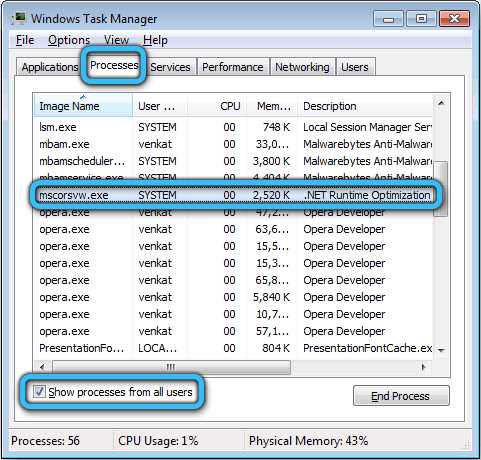
При разработке и использовании приложений, работающих на платформе.NET Framework, может возникать ряд проблем совместимости, которые оказывают негативное влияние на работу программы и ее производительность. Рассмотрим некоторые из них:
В случае использования приложения, предназначенного для более старых версий.NET Framework, на новых версиях платформы могут возникнуть проблемы совместимости. Это может проявляться в некорректной работе программы или полном отказе ее запуска. Поэтому необходимо убедиться, что используемая версия.NET Framework соответствует требованиям приложения.
В новых версиях.NET Framework могут быть удалены или изменены некоторые методы и функции, которые использовались в более старых версиях платформы. Если приложение использует такие устаревшие элементы, то после перехода на новую версию.NET Framework оно может работать некорректно или не запускаться вообще. Для решения данной проблемы необходимо обновить приложение, адаптировав его к новым версиям платформы.
Приложение, разрабатываемое на платформе.NET Framework, может использовать различные библиотеки и сборки. Если эти библиотеки и сборки несовместимы с версией.NET Framework, на которой запускается приложение, то возникают проблемы совместимости. Для решения данной проблемы требуется пересобрать или обновить используемые библиотеки и сборки, чтобы они соответствовали требованиям текущей версии платформы.
Один из распространенных источников проблем совместимости приложений на платформе.NET Framework – это неправильная настройка среды выполнения (runtime). Это может проявляться в некорректных настройках конфигурационных файлов, отсутствии необходимых пакетов и других подобных проблемах. В данном случае необходимо провести тщательную настройку среды выполнения, убедиться в наличии всех необходимых компонентов и исправить возможные ошибки и недочеты.
Оперативное решение проблем совместимости приложения с.NET Framework позволяет улучшить его работу, повысить производительность и обеспечить более стабильную и надежную работу программы.
Неправильная настройка окружения выполнения приложения
Высокое использование процессора службой.NET Runtime Optimization может быть связано с неправильной настройкой окружения выполнения вашего приложения. Неправильные настройки могут привести к тому, что служба.NET Runtime Optimization будет компилировать и оптимизировать ваше приложение в фоновом режиме, что может привести к высокому использованию процессора.
Одной из наиболее распространенных причин неправильной настройки окружения выполнения является наличие установленных старых версий .NET Framework. Если на вашей системе установлены несколько различных версий .NET Framework, служба.NET Runtime Optimization может пытаться компилировать и оптимизировать все эти версии, что может привести к повышенной нагрузке на процессор.
Чтобы исправить эту проблему, рекомендуется удалить все старые версии .NET Framework с вашей системы и оставить только самую новую версию. После удаления старых версий перезапустите компьютер, чтобы изменения вступили в силу.
Также может быть полезно проверить, есть ли на вашей системе установленные обновления для .NET Framework. Обновления часто содержат исправления ошибок, связанных с производительностью, и их установка может помочь снизить использование процессора службой.NET Runtime Optimization.
Если после удаления старых версий .NET Framework и установки обновлений проблема по-прежнему остается актуальной, рекомендуется обратиться к поддержке соответствующей программы или разработчикам .NET Framework для получения дополнительной помощи.
Решение проблемы высокого использования процессора
Если вы столкнулись с проблемой высокого использования процессора службой.NET Runtime Optimization, есть несколько способов исправить эту проблему.
1. Перезапустите компьютер. Иногда проблема может быть временной и может возникать из-за каких-то временных обстоятельств. Перезапуск компьютера может помочь восстановить нормальное использование ресурсов процессора.
2. Отключите службу.NET Runtime Optimization. Чтобы это сделать, выполните следующие действия:
а) Откройте командную строку с правами администратора.
б)) Введите следующую команду: services.msc и нажмите Ввод.
в)) Найдите службу «Microsoft.NET Framework NGEN v4.0.30319_X86» или «Microsoft.NET Framework NGEN v4.0.30319_X64» в списке и щелкните правой кнопкой мыши на ней.
г)) Выберите «Свойства» и измените тип запуска на «Отключено».
д)) Нажмите «ОК» и перезагрузите компьютер.
Это должно помочь устранить проблему высокого использования процессора службой.NET Runtime Optimization.
Если проблема все еще не решена или вы хотите больше надежности для работы со службой.NET Runtime Optimization, можно попробовать удалить и переустановить.NET Framework.
3. Удалите и переустановите.NET Framework. Чтобы это сделать, выполните следующие действия:
а) Откройте «Панель управления» и выберите «Программы и компоненты».
б)) Найдите установленную версию.NET Framework в списке и щелкните правой кнопкой мыши на ней.
в)) Выберите «Удалить» и следуйте инструкциям на экране для завершения процесса удаления.
г)) После удаления перейдите на официальный сайт Microsoft и загрузите последнюю версию.NET Framework.
д)) Установите загруженную версию.NET Framework, следуя инструкциям на экране.
После переустановки.NET Framework, проблема высокого использования процессора должна быть решена.
Если ни один из этих методов не помог решить проблему, рекомендуется обратиться к специалисту по поддержке Windows или в форумы сообщества для получения дополнительной помощи.
Переустановка службы.NET Runtime Optimization
Если после всех предыдущих действий проблема с высоким использованием процессора службой .NET Runtime Optimization не была решена, можно попробовать переустановить данную службу. Это может помочь в случае, если установленные оптимизации стали некорректными или поврежденными.
Для переустановки службы.NET Runtime Optimization следуйте инструкциям ниже:
- Откройте командную строку с правами администратора. Для этого нажмите клавишу Win+X и выберите пункт «Командная строка (администратор)» или «Windows PowerShell (администратор)».
- В командной строке введите следующую команду и нажмите Enter:
cd C:\Windows\Microsoft.NET\Framework\v4.0.30319Данная команда перейдет в каталог, где расположены файлы службы.NET Runtime Optimization.
- После перехода в каталог введите следующую команду и нажмите Enter:
ngen.exe executequeueditemsЭта команда запустит процесс переустановки службы.NET Runtime Optimization, который выполнит перегенерацию оптимизированных кодов всех установленных приложений.
После завершения команды можно закрыть командную строку. После переустановки службы.NET Runtime Optimization процессор должен вернуться к нормальной загрузке и использованию ресурсов.
Обновление и установка необходимых компонентов.NET Framework
Для исправления этой проблемы рекомендуется обновить или установить необходимые компоненты.NET Framework на вашем компьютере.
Для начала проверьте, установлена ли на вашем компьютере последняя версия.NET Framework. Для этого можно использовать официальный инструмент Microsoft — «.NET Framework Setup Verification Tool». Он позволяет проверить наличие и целостность установленных компонентов.NET Framework.
Если вы обнаружили, что у вас установлена устаревшая версия.NET Framework, то рекомендуется обновить ее до последней доступной версии. Для этого вы можете использовать официальный сайт Microsoft, где можно скачать и установить последнюю версию.NET Framework.
При установке новой версии.NET Framework следуйте инструкциям, предоставляемым установщиком. В процессе установки может потребоваться подключение к Интернету для загрузки необходимых компонентов. Также рекомендуется перезагрузить компьютер после завершения установки для применения изменений.
Если вы обнаружили, что.NET Framework не установлен на вашем компьютере, то рекомендуется скачать и установить его с официального сайта Microsoft. При установке выберите необходимую версию.NET Framework, совместимую с вашей операционной системой.
После установки или обновления.NET Framework рекомендуется выполнить проверку приложения или службы, вызывающей высокую загрузку процессора, чтобы убедиться, что проблема решена.
Не забывайте также проверять и обновлять вашу операционную систему, так как она может включать в себя дополнительные компоненты.NET Framework, необходимые для корректной работы приложений.
Правильная установка и обновление компонентов.NET Framework могут помочь устранить проблему высокого использования процессора службой.NET Runtime Optimization и обеспечить стабильную работу вашей системы.
Изменение настроек окружения выполнения приложения

Высокое использование процессора службой.NET Runtime Optimization может быть вызвано неправильными настройками окружения выполнения вашего приложения. Однако это можно исправить, изменяя ряд параметров.
Во-первых, вы можете увеличить приоритет процесса выполнения. Для этого откройте диспетчер задач, найдите процесс с именем «ngen.exe» и щелкните правой кнопкой мыши. Затем выберите пункт «Приоритет» и установите его на «Высокий».
Также можно отключить автоматическое выполнение процесса оптимизации каждый раз при запуске компьютера. Для этого введите команду «services.msc» в строку поиска меню «Пуск» и нажмите Enter. Найдите службу «Microsoft .NET Framework NGEN v4.0.30319_x64» или «Microsoft .NET Framework NGEN v4.0.30319_x86» в списке служб, щелкните правой кнопкой мыши и выберите пункт «Свойства». В открывшемся окне выберите пункт «Отключить» в поле «Тип запуска» и нажмите «ОК».
Не забудьте также проверить наличие обновлений для вашей операционной системы и установить их, если они доступны. Часто высокое использование процессора может быть вызвано проблемами в системе, которые были исправлены в новых обновлениях.

